Domanda: Sto cercando un modo semplice e veloce per salvare tutti gli SMS da iPhone al computer per la loro lettura successiva. Qualcuno saprebbe come salvare messaggi di testo da iPhone direttamente sul computer? Grazie!
Vuoi salvare i messaggi SMS o quelli di WhatsApp da iPhone al computer per liberare spazio sul tuo iPhone, proprio perché i messaggi occupano tanto spazio sul iPhone? Alcune persone fanno uno screenshot del messaggio sms per poi eliminarlo dal iPhone. Questo metodo un po’ ortodosso funziona, ma se ci sono tanti SMS, bisognerebbe perdere ore ed ore di tempo per tale operazione! In realtà, ci sono soluzioni molto più semplici per salvare SMS da iPhone 16/15/14/13/12/11/7/6 in un file leggibile sul tuo computer (PC o Mac). Tutto ciò che serve è seguire le istruzioni riportate di seguito.
Di cosa c’è bisogno:
> Un PC Windows o Mac;
> Il tuo iPhone e il suo cavo USB;
> Programma dr.Fone per iOS oppure TunesGO
Sommario
Guida 1: Come Salvare SMS da iPhone al Computer con dr.Fone
Dr.Fone per iOS è uno strumento desktop che ti aiuterà a estrarre tutti i messaggi di testo dal iPhone salvandoli sul computer come file leggibili e stampabili. È possibile scaricare la versione di prova gratuita di tale programma sul tuo PC Windows o Mac. Ecco i link per il download:
Schermata iniziale che vedrai dopo l’installazione del programma:

Fase 1. Scegli una modalità di recupero
Dopo l’esecuzione del programma sul tuo PC o Mac, la prima cosa che devi fare è cliccare su RECUPERO DATI e poi scegliere una modalità di recupero. Per salvare i messaggi dal tuo iPhone, è necessario scegliere la modalità di recupero “Recupero da Disp. iOS“. Poi collega l’iPhone al computer.
Quando si collega un iPhone 16/15/14/13/12/11/7/6 al computer, il programma mostrerà questa finestra (prendiamo l’esempio di utilizzare un computer Mac OS X):
![guida1[1]](https://www.softstore.it/wp-content/uploads/2013/10/guida11.jpg)
Fase 2. Inizia la scansione del iPhone
Adesso è possibile eseguire la scansione del iPhone. Per iPhone 16/15/14/13/12/11/7/6, dovrai semplicemente fare clic su “AVVIA” sulla finestra del programma.
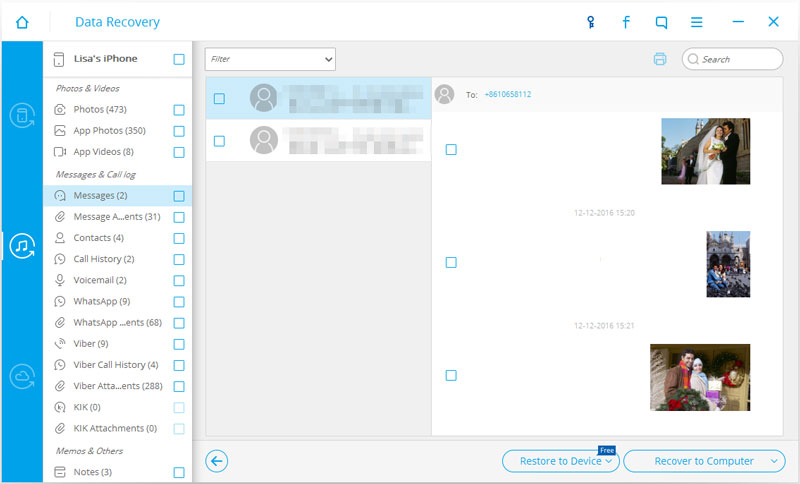
Fase 3. Salva SMS da iPhone al PC o Mac
La scansione durerà solo pochi secondi. Dopo di essa, il programma mostrerà il risultato della scansione come si vede nella figura qui sotto. Scegli la categoria di “Messaggi” sulla sinistra. Potrai adesso visualizzare in anteprima il contenuto completo dei singoli messaggi e salvarli sul PC/Mac facendo clic su “Recupera“.
Se vuoi salvare messaggi Whatsapp sul PC, dovrai accedere alla categoria WhatsApp e allo stesso modo selezionare le conversazioni da salvare sul computer.
I messaggi sul computer potranno essere salvati in file leggibili e stampabili di formato HTML (è il formato ideale anche per la migliore lettura e visualizzazione).
In alternativa a Dr.Fone c’è anche un altro ottimo programma “iPhone Manager per Mac OS X” che consente di esportare sms e contatti da iPhone su Mac in modo semplice e veloce. Tale programma si chiama FoneTrans per Mac e trovi una guida dettagliata a questo indirizzo: http://www.mobilerecovery.it/gestire-contatti-sms-iphone-su-mac-con-fonetrans/
Guida 2. Come Salvare SMS da iPhone al PC con TunesGO
TunesGO è un altro bel programma progettato per chi vuole avere tutti i dati del proprio iPhone sotto controllo e facilmente gestibili dal PC. Con TunesGO potrai visualizzare direttamente dal tuo PC tutto quello che è presente sul dispositivo iOS e fare diverse operazioni, come ad esempio esportare gli SMS da iPhone al PC.
Dopo aver scaricato e installato il programma sul tuo PC, collega l’iPhone al computer via USB. Il dispositivo verrà rilevato e visualizzato nella schermata principale:

Adesso clicca sulla destra su SMS e potrai vedere in anteprima tutti i messaggi presenti nel tuo iPhone. Scegli quelli che vuoi esportare e salvare sul computer e infine clicca su ESPORTA.
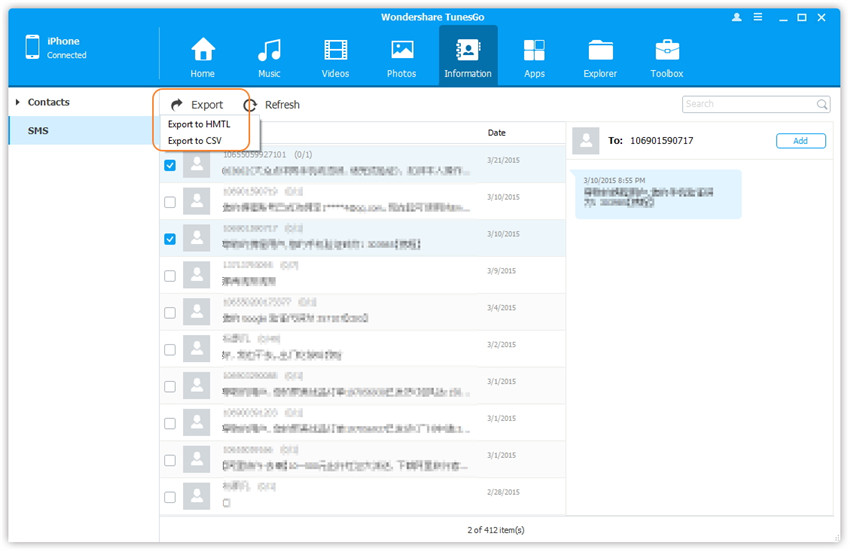
Come puoi notare dalla figura sopra, potrai scegliere due formati per il salvataggio dei tuoi messaggi SMS: formato HTML oppure CSV.

GloboSoft è una software house italiana che progetta e sviluppa software per la gestione dei file multimediali, dispositivi mobili e per la comunicazione digitale su diverse piattaforme.
Da oltre 10 anni il team di GloboSoft aggiorna il blog Softstore.it focalizzandosi sulla recensione dei migliori software per PC e Mac in ambito video, audio, phone manager e recupero dati.




Grazie per la descrizione ma ho scaricato il programma e non appare l’ icona information da dove posso esportare i messaggi.
Cosa fare?
Grazie
Forse perchè possiedi un MacOS e TunesGO non ha quella funzione nella versione Mac.
Ti conviene usare la prima soluzione, quella di Dr.Fone
dopo aver esportato con tunesgo sms da iPHONe 4 non riesco a ritrovare il file
rifai l’export assicurandoti di scegliere una cartella facile da ricordare (meglio se è il Desktop)
Breve, conciso e compendioso.
Finalmente un articolo con spiegazioni semplici e comprensibili.
Grazie
Salve, gradirei chiedere un informazione , mi piacerebbe salvare un messaggio su una cartella creata sul iphone 4s per poi poter inviare o inoltrare
GRAZIE